Indholdsfortegnelse:
- Trin 1: Download Skype
- Trin 2: Skift indstillinger
- Trin 3: Maskering af webcam -LED'en
- Trin 4: Slutprodukt
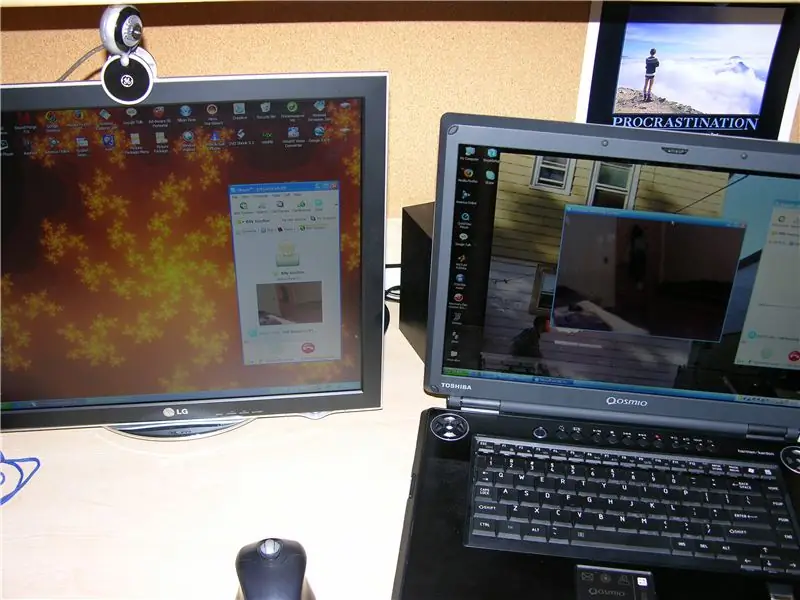
Video: Remote Security W/ Skype: 4 trin

2024 Forfatter: John Day | [email protected]. Sidst ændret: 2024-01-30 08:30
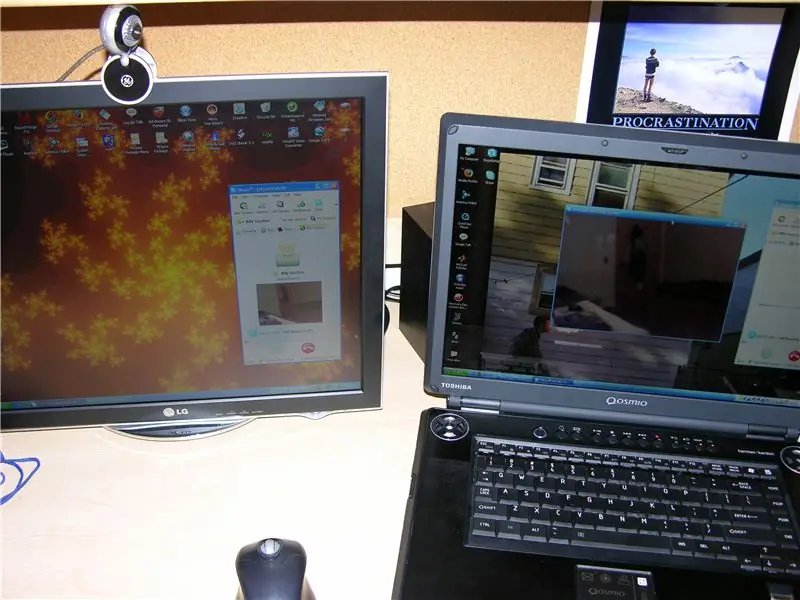
…………………………………………………………………………………………………………………………………………………………….
Nu hvor jeg er i en kollegie, skal jeg være mere forsigtig med mine ejendele. Jeg tænkte, at det ville være fantastisk, hvis der var en nem måde at bruge mit webcam til at kigge over mit værelse, når jeg ikke er i nærheden. Jeg fandt et forum online med de instruktioner, som jeg skal bruge nu, og jeg tilføjede nogle nyttige tips.
Trin 1: Download Skype

Du skal downloade 2 kopier af skype, en på computeren med webcam i dit værelse og en anden på hvilket system du vil bruge til at se videoen. Jeg brugte min bærbare til at få adgang til kameraet, og da hele min skole er et gigantisk trådløst hotspot, kan jeg se mit værelse på min bærbare computer fra matematiklassen.
Opret 2 separate konti for hver computer.
Trin 2: Skift indstillinger
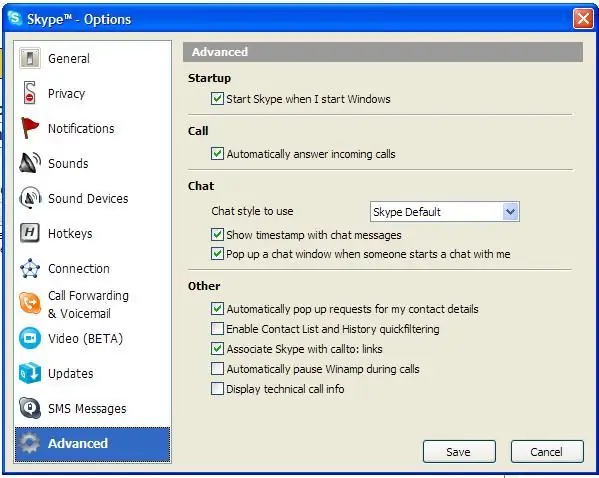
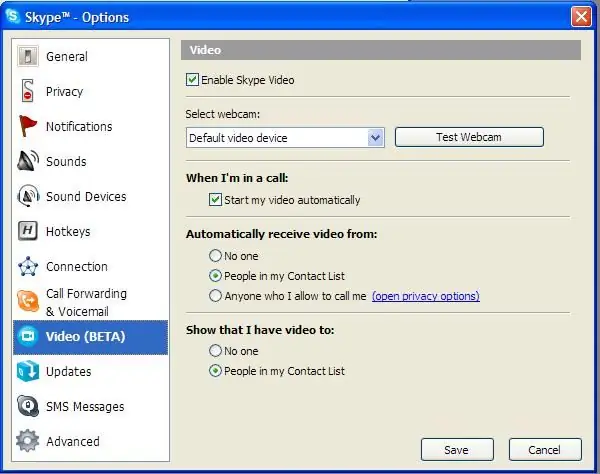
På computeren med webkameraet skal du gå til værktøjer> indstillinger> avanceret> og markere automatisk besvarelse af indgående opkald.
derefter værktøjer> muligheder> video> tjek startvideo automatisk og kun fra personer på min kontaktliste. På computeren vil du bruge til at tjekke ind, åbne Skype -kontoen og kalde kontoen på computeren med webcam. Gem den, der ringer, på computeren med webkameraet i kontakter.
Trin 3: Maskering af webcam -LED'en


Da de fleste webkameraer har en LED, der angiver, når de er tændt, vil du gerne dække det over. Det kan være lige så let som at stikke et stykke sort papir over det, eller bare tegne på det med en skarp.
Fordi skarpen ikke ville holde på plasten, fyldte jeg et lille stykke væv over det og gennemblødt det med det sorte blæk. Det holdt og nu er lyset helt blokeret.
Trin 4: Slutprodukt
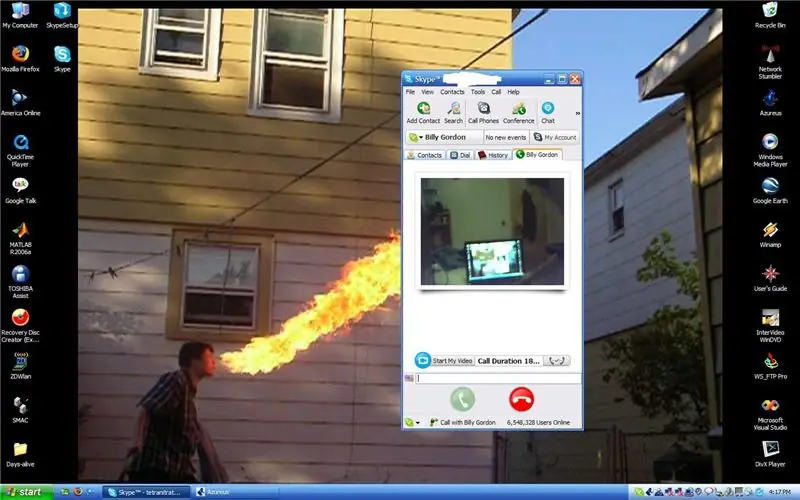
På billedet kan du se videoen i skype -vinduet på min bærbare computer. Nu kan jeg tjekke mit værelse, selv når jeg går tilbage til Queens.
Anbefalede:
Zombie Detecting Smart Security Owl (Deep Learning): 10 trin (med billeder)

Zombie Detecting Smart Security Owl (Deep Learning): Hej alle sammen, velkommen til T3chFlicks! I denne Halloween -tutorial viser vi dig, hvordan vi sætter et superhyggeligt twist på en dagligdags husstandsklassiker: sikkerhedskameraet. Hvordan?! Vi har lavet en nattesynning, der bruger billedbehandling til at spore mennesker
Fingerprint Security Box: 4 trin

Fingerprint Security Box: Er du en glemsom person? Glemmer du ofte at medbringe dine nøgler? Hvis svaret på spørgsmålet er ja. Så skal du lave din egen fingeraftryksboks !!! Dit selvs fingeraftryk er det eneste i verden. Derfor behøver du ikke
Slip på Amazon Fire Remote TV Remote: 3 trin (med billeder)

Slip på Amazon Fire Remote TV Remote: Åh Amazon, dit Fire TV er så fantastisk, hvorfor gav du os ikke volumenkontroller på din fjernbetjening? Nå, for mindre end $ 5 på Amazon kan du købe denne søde lille fjernbetjening, strøm, dæmp , volumen og kanal alt i en lille pakke. Indtast i 3D -printeren og
$ 10 Remote Home Security Hack: 7 trin

$ 10 Remote Home Security Hack: Gør et almindeligt billigt webcam til et skjult hjemmesikkerhedssystem, der kan ses overalt i verden fra din mobiltelefon! Jeg håber virkelig, at du kan lide dette, og hvis du vil have en bedre fornemmelse af projektet, kan du se min video
Olympus Evolt E510 Remote Cable Release (Version 2 With Auto Focus on Remote): 6 trin (med billeder)

Olympus Evolt E510 fjernbetjening af kabel (version 2 med autofokus på fjernbetjening): I går byggede jeg en simpel fjernbetjening med én knap til min Olympus E510. De fleste kameraer har en udløserknap (den, du trykker på for at tage et billede), der har to tilstande. Hvis knappen trykkes forsigtigt ned, vil kameraet autofokusere og måle lyset
